겉바속촉
Windows 서버 2. 서비스 관리(6) 본문
주요정보통신기반시설_Windows 서버
2. 서비스 관리
2.21 Anonymous FTP 금지
양호 : FTP 서비스를 사용하지 않거나, “익명 연결 허용”이 체크되지 않은 경우
취약 : FTP 서비스를 사용하거나, “익명 연결 허용”이 체크되어 있는 경우
FTP 익명 접속이 허용된 경우 핵심 기밀 자료나 내부 정보의 불법 유출 가능성이 존재하기 때문에 차단해주어야 합니다.
***참고***
만약 익명 접속이 허용된 FTP 서버에 익명 사용자에 대해 쓰기 권한이 부여된 경우, 정상적으로 업로드한 파일들의 변조가 가능하므로 공개한 디렉토리 내 중요 데이터가 보관되어 있는지 여부를 추가적으로 확인하여야 합니다.
단계1. 제어판> 관리도구> 인터넷 정보 서비스(IIS) 관리> 해당 FTP 사이트> FTP 인증 선택
시행착오. FTP사이트가 없었습니다. ---> 직접 추가해서 만들었습니다.(실제 경로는 FTP 서비스 속성에서 확인)


하지만 실패!
FTP 사이트 만들어보기
1. 우선 그냥 웹사이트를 추가해보기
이름도 제맘, 실제 경로도 www폴더 아래 ftpsite폴더 를 만들었습니다.

동작 중이던 디폴트 웹 사이트를 멈추고 새로 만든 ftp 웹 사이트를 돌렸습니다.
그럼 백지 상태의 웹 페이지 하나가 뜨게 됩니다.

2. FTP 사이트 만들기


자 이제 FTP 사이트를 만들었기때문에 가이드 실습을 마저 해보면~
단계2. FTP 인증 화면에서 익명 인증 사용 안함 설정


2.22 FTP 접근 제어 설정
양호 : 특정 IP 주소에서만 FTP 서버에 접속하도록 접근제어 설정을 적용한 경우
취약 : 특정 IP 주소에서만 FTP 서버에 접속하도록 접근제어 설정을 적용하지 않은 경우
FTP 접근 시 특정 IP 주소에 대해 콘텐츠 액세스를 허용하여 서비스 보안성 을 강화하기 위함입니다.
단계1. 제어판> 관리도구> 인터넷 정보 서비스(IIS) 관리> 해당 FTP 사이트> FTP IPv4 주소 및 도메인 제한

단계2. [작업]의 허용 항목 추가에서 FTP 접속을 허용할 IP 입력

단계3. [작업] 의 기능 설정 편집에서 지정되지 않은 클라이언트에 대한 액세스를 거부 선택

2.23 DNS Zone Transfer 설정
양호 : 아래 기준에 해당될 경우
1. DNS 서비스를 사용 않는 경우
2. 영역 전송 허용을 하지 않는 경우
3. 특정 서버로만 설정이 되어 있는 경우
취약 : 위 3개 기준 중 하나라도 해당 되지 않는 경우
DNS Zone Transfer 차단 설정이 적용되지 않은 경우
DNS 서버에 저장되어 있는 도메인 정보를 승인된 DNS 서버가 아닌 외부로 유출될 위험을 막기 위해서입니다.
***참고***
- zone-transfer: zone(영역) 전송이라고 하며 master와 slave간에 또는 primary와 secondary DNS간에 zone 파일을 동기화하기 위한 용도로 사용되는 기술
- DNS : Domain Name Server의 약자, 도메인 주소를 IP주소로 변경
단계1.> 시작> 실행> DNSMGMT.MSC>......어앵어앵


시행착오1. DNS가 설치되어 있지 않음 ---> 설치
시행착오2. 구글링해서 나온 블로그를 따라해보려고 했지만 실패
다음 창에서 못 넘어갔음....

DNS 서버 변경부터 해보기...
1. 어댑터 옵션 변경 클릭

2. 사용중인 네트워크 우클릭 - 속성 클릭

3. 인터넷 프로토콜버전 4(TCP/IPv4) - 속성 - 다음 DNS 서버 주소 사용 - 기본, 보조 서버 주소입력

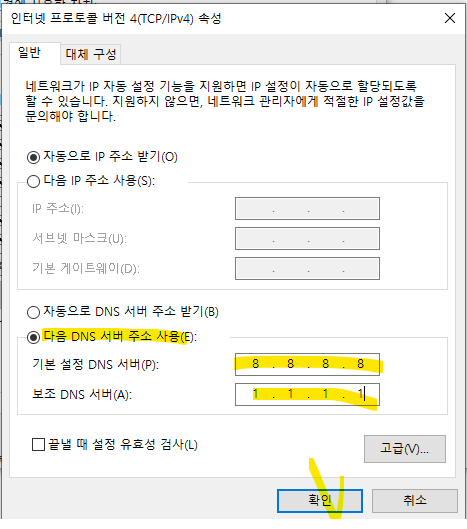
사용중인 DNS 서버 확인하기
방법1. cmd창 열어서 명령어 입력
C:\Windows\system32>ipconfig/all
방법2. 네트워크 상태에서 확인

서버 항목에서 설정해준 값 확인

'IT 일기 (상반기) > 주요정보통신기반시설' 카테고리의 다른 글
| Windows 서버 3. 패치 관리 (0) | 2021.10.10 |
|---|---|
| Windows 서버 2. 서비스 관리(7) (0) | 2021.10.09 |
| Windows 서버 2. 서비스 관리(5) (0) | 2021.10.07 |
| Windows 서버 2. 서비스 관리(4) (0) | 2021.10.07 |
| Windows 서버 2. 서비스 관리(3) (0) | 2021.10.06 |



